在现如今智能手机的普及程度越来越高的背景下,手机热点已成为人们在无网络环境下连接电脑上网的重要方式之一,有时我们可能会遇到这样的问题:当我们想通过小米手机的热点功能连接电脑上网时,却发现电脑无法搜索到该热点。这种情况下,我们应该如何解决呢?在本文中将为大家介绍一些解决手机热点电脑无法搜索的方法,帮助大家快速解决这一问题。
手机热点电脑无法搜索解决方法
步骤如下:
1.进入手机设置界面,找到连接与共享,进入到个人热点界面,把便携式WLAN热点进行打开
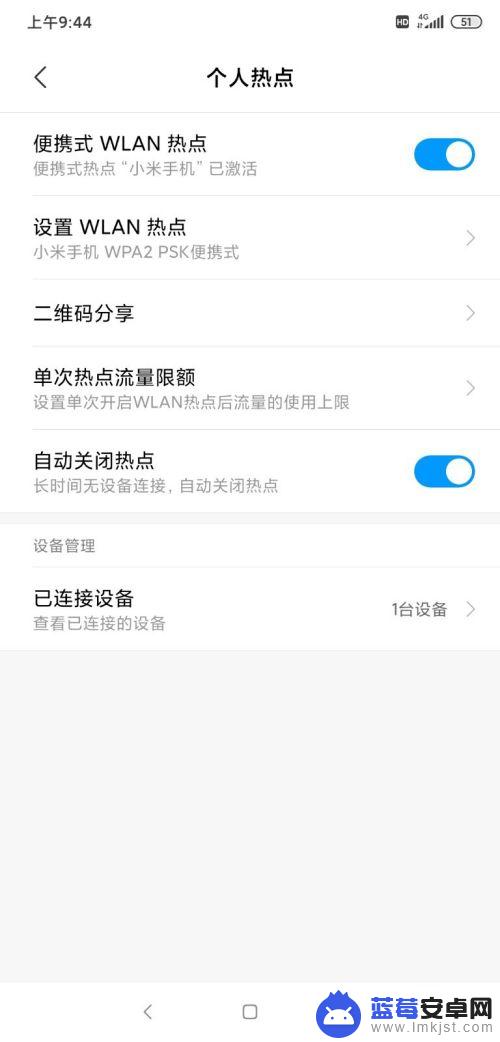
2.点击进入到设置WLAN热点,对于一些电脑搜索不到热点可能是网络名称为中文名,这里修改为英文和数字的形式
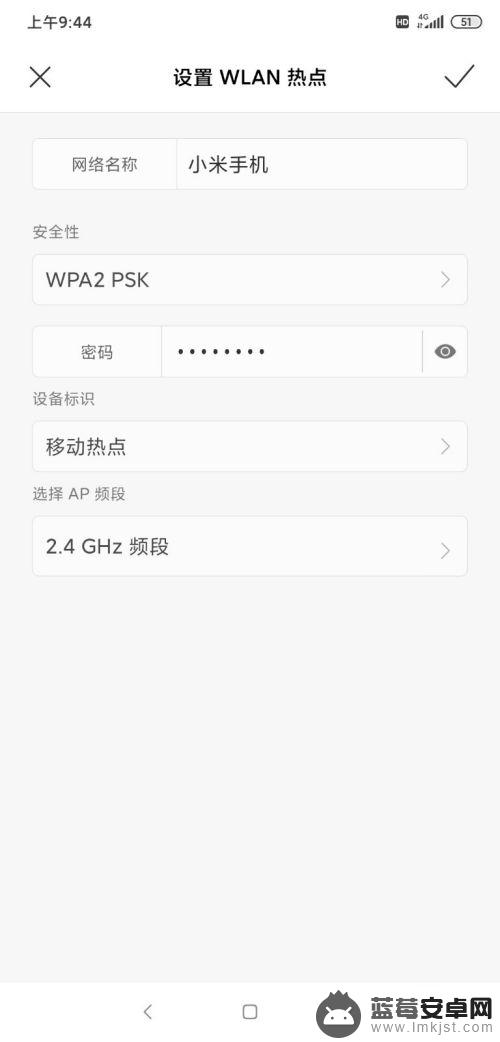
3.现在一些手机热点支持2.4GHz和5.0GHz频段,但有些电脑的无线网卡不持5.0GHz频段,也可能引起搜不到手机热点的情况,把频段设置为2.4GHz
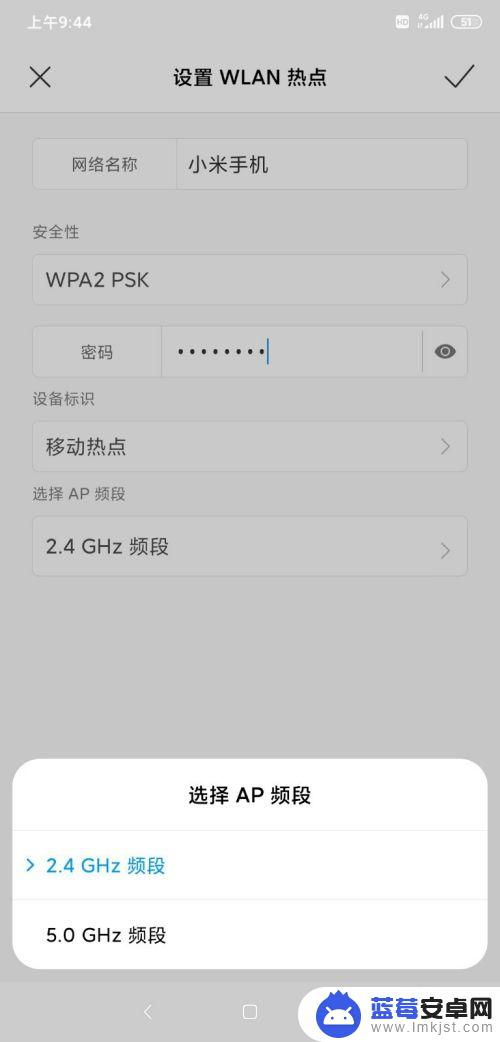
4.仍然搜不到手机热点,可能手机WLAN出现问题。需要重置网络,进入到连接与共享,拖动至最后,选择重置WLAN、移动数据网络和蓝牙设置,进行重置
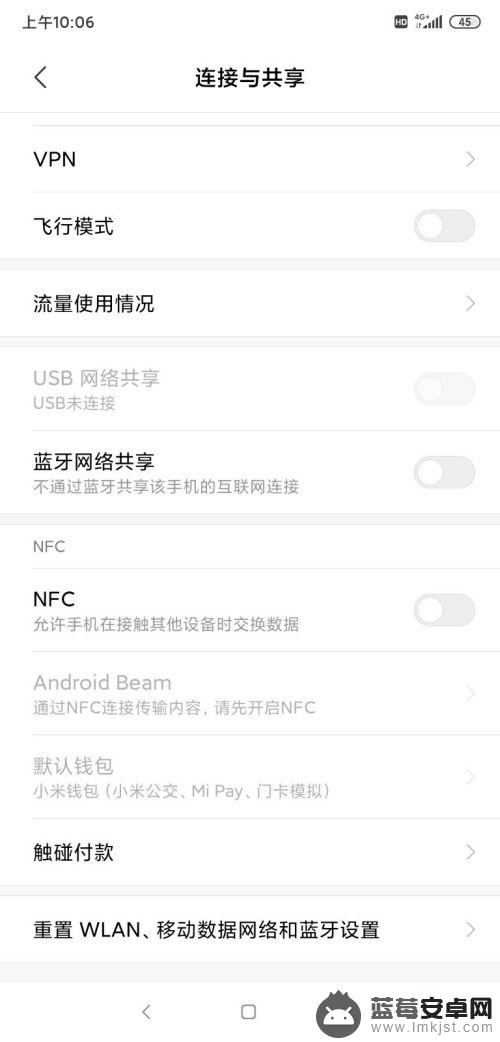
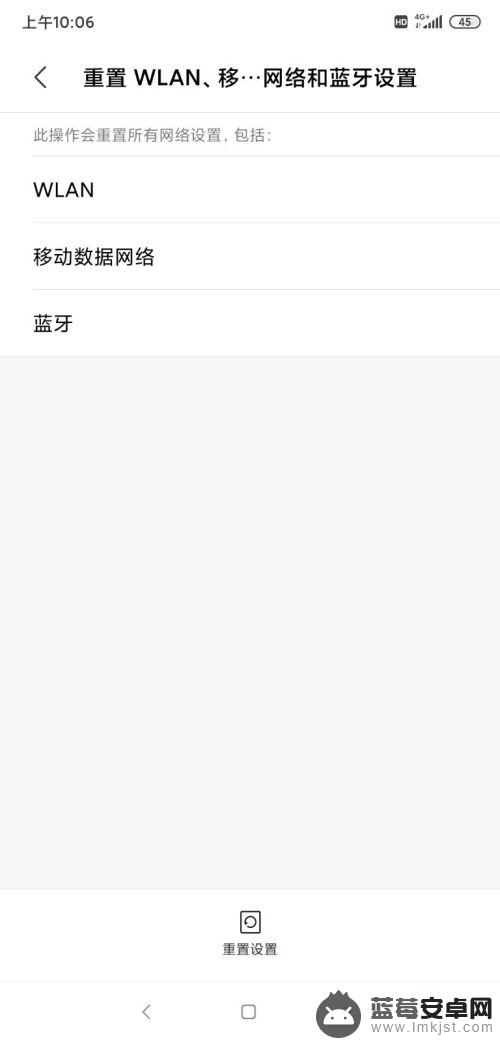
5.出现这个现象除了在手机找问题外,还需要在电脑上找找原因。进入设备管理器界面,看看驱动是否存在问题,必要时更新驱动程序,确保无线网卡正常工作
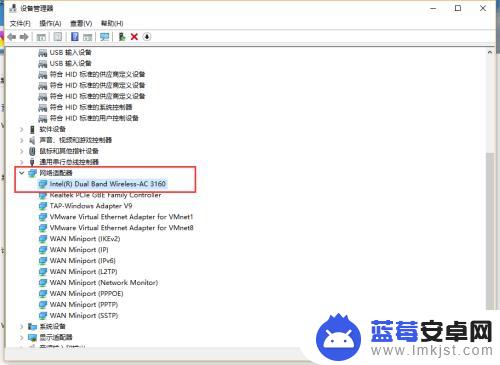
6.进入到网络和Internet设置界面,点击左侧的WLAN。打开WLAN后,点击显示可用网络,会不断刷新wifi列表,从而找到手机的热点
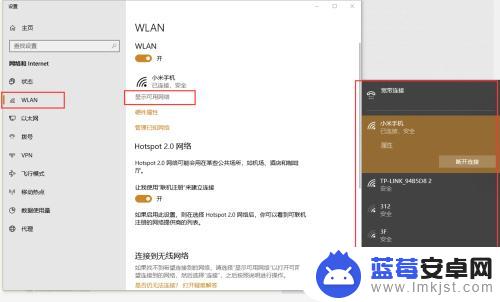
7.最后,通开左键点击任务栏的网络图标,开启,关闭,WLAN和飞行模式,进行重启WLAN,看能否搜索出手机的热点
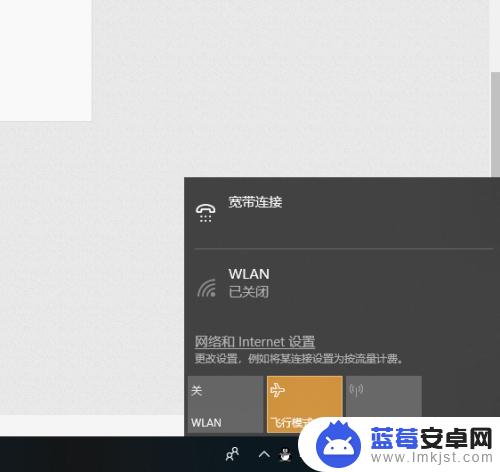
以上是关于小米手机热点无法被电脑搜索的全部内容,对于那些仍有疑问的用户,可以参考小编提供的步骤进行操作,希望这对大家有所帮助。












